Article Number: 000179763
Добавление второго жесткого диска в Precision Tower 7910 с помощью RAID-контроллера LSI 9361
Summary: Добавление второго жесткого диска в Precision Tower 7910 с помощью RAID-контроллера LSI SAS 9361.
Article Content
Instructions
В данной статье рассказывается о том, как добавить второй жесткий диск в Precision Tower 7910 с установленной платой RAID-контроллера LSI SAS 9361.
Добавление второго жесткого диска в Precision Tower 7910 с помощью RAID-контроллера LSI SAS 9361
В Precision Tower 7910 с установленным RAID-контроллером LSI SAS RAID 9361 может потребоваться добавить второй жесткий диск для обеспечения данных. Если Precision Tower 7910 поставляется с конфигурацией виртуального RAID 0, выполните следующие действия, чтобы добавить второй жесткий диск к контроллеру.
- Установите дополнительный жесткий диск в свободный отсек на переднюю панель системы. Инструкции по установке жесткого диска см. в разделе Добавление и Извлечение жесткого диска по следующей ссылке: Извлечение и установка компонентов на Dell Precision Tower 7910.
- Войдите в утилиту конфигурирования LSI MegaRAID BIOS, нажав сочетание клавиш CTRL + R при загрузке.
 Примечание. для доступа к утилите КОНФИГУРИРОВАНИЯ BIOS LSI MegaRAID необходимо, чтобы система была в устаревшем режиме загрузки. После внесения изменений систему можно вернуть в режим UEFI.
Примечание. для доступа к утилите КОНФИГУРИРОВАНИЯ BIOS LSI MegaRAID необходимо, чтобы система была в устаревшем режиме загрузки. После внесения изменений систему можно вернуть в режим UEFI.
- В меню выберите пункт « руководства для PD ». Новый жесткий диск должен отобразиться в состоянии уг (Unconfigured-Good)(рис.1):
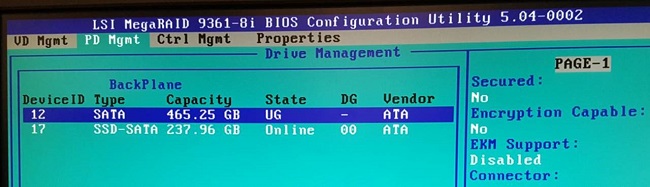
Рис. 1. Экран руководства по MegaRAID BIOS на LSI - Выберите (d) в меню и нажмите клавишу F2.
- На экране Управление виртуальными дисками выберите создать виртуальный диск(рис. 2).
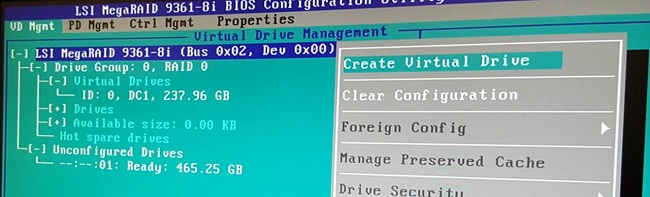
Рис. 2. Создание виртуального диска LSI MegaRAID BIOS - Выберите X для нового жесткого диска. для этого нажмите клавишу « пробел » (рис. 3).
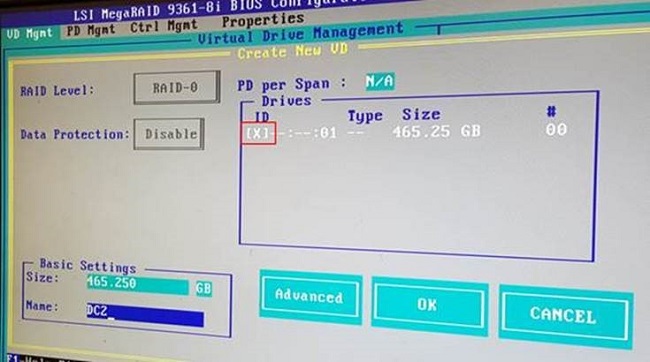
Рис. 3: Экран выбора диска для управления виртуальным диском LSI MegaRAID BIOS - Выберите Дополнительно.
- На следующем экране выберите для кэш-памяти диска значение Enabled (включено). Не Наверяйте диск как инициализированный.
- В разделе диск группа 1 Выберите новый диск, выберите Инициализация , а затем — fast init (рис. 4).
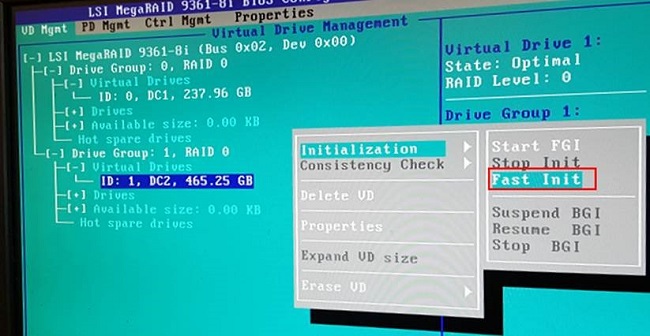
Рис. 4. Экран инициализации жесткого диска LSI MegaRAID BIOS - Перезагрузите систему и взглянув на новый жесткий диск на экране POST (рис. 5):
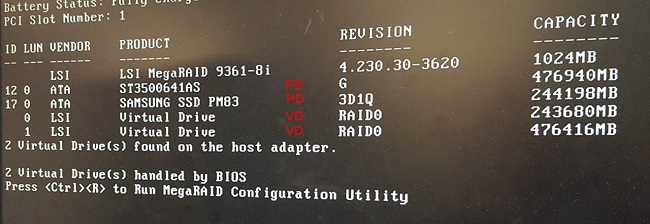
Рис. 5. На экране POST отображаются установленные жесткие диски
Article Properties
Affected Product
Precision Tower 7910
Last Published Date
16 Feb 2024
Version
5
Article Type
How To